Cara memasukkan fail ke dalam dokumen Word
Terdapat tiga cara utama untuk memasukkan fail dalam dokumen Word: masukkan sebagai objek, pautan atau fail embed, dan sebagai hiperpautan. 1. Masukkan sebagai objek untuk membenamkan fail terus ke dalam dokumen, pilih "Masukkan"> "objek"> "teks dalam fail" atau "Buat objek dari fail". Bekas kandungan teks import, dan yang terakhir memasukkan fail bukan perkataan yang boleh diedit, dan boleh menyemak "pautan ke fail" untuk menyegerakkan kemas kini; 2. Apabila menghubungkan atau membenamkan PDF, jadual, dan lain -lain, pilih "Masukkan"> "objek"> "Buat dari Fail" dan pilih "Tunjukkan sebagai ikon" untuk menyembunyikan kandungan tetapi anda masih boleh mengklik untuk mengaksesnya; 3. Masukkan hiperpautan, buat pautan luaran melalui "Insert"> "Hyperlinks"> "Fail atau laman web sedia ada", menjadikan dokumen ringan. Kaedah yang berbeza sesuai untuk keperluan yang berbeza untuk memastikan struktur dokumen yang jelas dan cekap.

Anda boleh memasukkan fail ke dalam dokumen Word dalam beberapa cara yang mudah, bergantung kepada sama ada anda mahu ia dihubungkan, tertanam, atau dipaparkan sebagai kandungan. Inilah caranya dengan berkesan.

Masukkan fail sebagai objek
Kaedah ini membenamkan fail terus ke dalam dokumen perkataan anda, menjadikannya sebahagian daripada fail itu sendiri.
- Pergi ke tab sisipan
- Klik objek > teks dari fail atau objek > objek dari fail
- Teks dari fail menarik dalam teks biasa atau kandungan diformat dari dokumen perkataan lain
- Objek dari fail membolehkan anda memasukkan fail bukan perkataan (seperti helaian excel) yang boleh diedit dalam perkataan
Jika anda memilih objek dari fail , anda juga boleh menyemak pautan ke kotak fail jika anda mahu perubahan yang dibuat ke fail asal untuk dikemas kini secara automatik dalam dokumen anda.
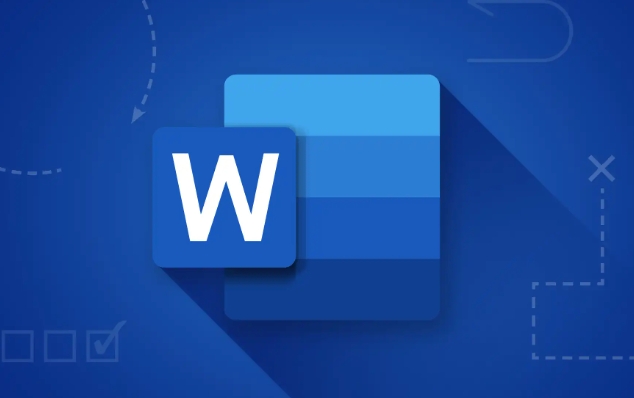
Pautan atau tambahkan PDF, spreadsheet, atau fail lain
Kadang -kadang anda ingin memasukkan fail luaran penuh -seperti PDF atau lembaran Excel -di dalam dokumen kata anda tanpa menyalin dan menampal.
- Letakkan kursor anda di mana anda mahu fail muncul
- Pergi ke sisipan > objek > buat dari fail
- Semak imbas fail dan pilih sama ada:
- Masukkan sebagai ikon - Tunjukkan ikon yang boleh diklik
- Paparkan sebagai ikon - Berguna jika anda tidak mahu kandungan kelihatan tetapi masih boleh diakses
Ini amat berguna apabila berkongsi laporan atau portfolio yang merangkumi pelbagai jenis dokumen.
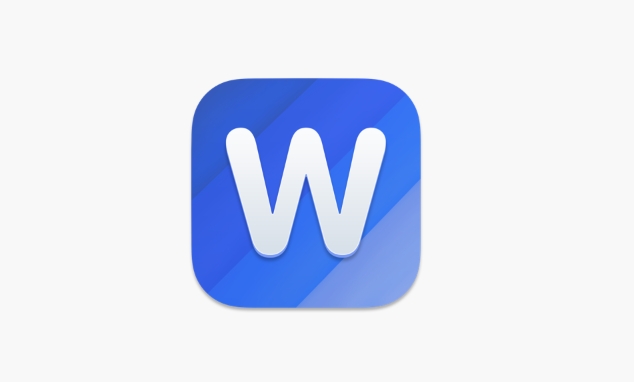
Masukkan fail sebagai hiperpautan
Sekiranya anda hanya mahu orang mengakses fail tetapi tidak memerlukannya di dalam dokumen perkataan:
- Sorot beberapa teks atau letakkan kursor anda
- Klik INSERT > Hyperlink
- Pilih fail atau laman web yang ada , kemudian pelayar komputer anda
- Pilih fail dan klik OK
Ini mewujudkan pautan yang boleh diklik yang membuka fail dalam aplikasi lalainya. Ia ringan dan menyimpan dokumen kata anda lebih kecil dalam saiz fail.
Bagaimana anda memasukkan fail bergantung kepada apa yang anda cuba lakukan -sama ada ia menarik kandungan, memasukkan fail sokongan, atau menghubungkan secara luaran. Setiap kaedah mempunyai kes penggunaan sendiri, dan mengetahui mana yang hendak dipilih membantu memastikan dokumen anda teratur dan berfungsi. Pada dasarnya itu.
Atas ialah kandungan terperinci Cara memasukkan fail ke dalam dokumen Word. Untuk maklumat lanjut, sila ikut artikel berkaitan lain di laman web China PHP!

Alat AI Hot

Undress AI Tool
Gambar buka pakaian secara percuma

Undresser.AI Undress
Apl berkuasa AI untuk mencipta foto bogel yang realistik

AI Clothes Remover
Alat AI dalam talian untuk mengeluarkan pakaian daripada foto.

Clothoff.io
Penyingkiran pakaian AI

Video Face Swap
Tukar muka dalam mana-mana video dengan mudah menggunakan alat tukar muka AI percuma kami!

Artikel Panas

Alat panas

Notepad++7.3.1
Editor kod yang mudah digunakan dan percuma

SublimeText3 versi Cina
Versi Cina, sangat mudah digunakan

Hantar Studio 13.0.1
Persekitaran pembangunan bersepadu PHP yang berkuasa

Dreamweaver CS6
Alat pembangunan web visual

SublimeText3 versi Mac
Perisian penyuntingan kod peringkat Tuhan (SublimeText3)
 Cara tangkapan skrin pada PC Windows: Windows 10 dan 11
Jul 23, 2025 am 09:24 AM
Cara tangkapan skrin pada PC Windows: Windows 10 dan 11
Jul 23, 2025 am 09:24 AM
Ia biasa mahu mengambil tangkapan skrin pada PC. Jika anda tidak menggunakan alat pihak ketiga, anda boleh melakukannya secara manual. Cara yang paling jelas ialah memukul butang PRT SC/atau cetak butang SCRN (cetak kunci skrin), yang akan merebut keseluruhan skrin PC. Awak buat
 Cara mendapatkan nilai terakhir dalam lajur di Excel
Jul 26, 2025 am 08:03 AM
Cara mendapatkan nilai terakhir dalam lajur di Excel
Jul 26, 2025 am 08:03 AM
Untuk mendapatkan nilai terakhir lajur dalam Excel, anda boleh memilih kaedah yang berbeza mengikut ciri-ciri data: 1. Gunakan fungsi carian untuk cepat mencari nilai non-null yang terakhir, yang sesuai untuk situasi di mana terdapat baris kosong dalam data. Formula adalah = lookup (2,1/(a: a ""), a: a); 2. Gunakan kombinasi hitung indeks untuk memproses data berterusan, yang sesuai untuk lajur data tanpa baris kosong, dan formula adalah = indeks (a: a, counta (a: a)); 3. Gunakan kombinasi perlawanan indeks untuk mendapatkan nilai angka terakhir, yang sesuai untuk lajur data yang mengandungi hanya nombor, dan formula adalah = indeks (a: a, padanan (9.99e 307, a: a)). ini
 Cara menambah tajuk dan kaki yang berbeza dalam Word
Jul 26, 2025 am 04:17 AM
Cara menambah tajuk dan kaki yang berbeza dalam Word
Jul 26, 2025 am 04:17 AM
Untuk menetapkan tajuk dan footer yang berbeza dalam Word, anda mesti memasukkan watak pemecahan seksyen terlebih dahulu. 1. Klik kedudukan permulaan bahagian baru, 2. Pilih "Halaman Seterusnya" atau "Berterusan" dalam "Delimiter" dalam "Layout", 3. Selepas memasukkan, klik dua kali ganda kawasan footer, Batalkan "pautan ke sebelumnya" untuk memutuskan sambungan, supaya setiap bahagian boleh ditetapkan secara bebas; Sekiranya ia tidak dapat diubah suai, mungkin pautan itu tidak dibatalkan atau watak pecah seksyen dipadamkan secara tidak sengaja, anda boleh menetapkan halaman penutup kepada "tiada" header footer, dan menyembunyikannya dengan menetapkan ketinggian ke 0 atau membolehkan "halaman rumah yang berbeza".
 cara menggunakan gaya dalam perkataan
Jul 23, 2025 am 02:16 AM
cara menggunakan gaya dalam perkataan
Jul 23, 2025 am 02:16 AM
Menggunakan gaya perkataan boleh menyatukan format secara berkesan, meningkatkan kecekapan susun atur dan menghasilkan direktori. Gaya adalah pintasan untuk satu set pemformatan, yang boleh digunakan untuk teks dengan satu klik, dan keseluruhan artikel akan dikemas kini secara automatik apabila diubah suai; Gunakan gaya tajuk (seperti tajuk 1 ~ 9) untuk membina struktur dokumen dan mencapai lompatan cepat dengan anak tetingkap navigasi; Gaya teks digunakan untuk menyatukan format teks, dan gaya lain seperti "penekanan" dan "kod" sesuai untuk senario tertentu; Mengubah gaya boleh menyesuaikan format dengan mengklik kanan "Modify". Buat gaya baru dan tetapkan format dalam gaya pengurusan; Salinan dan tampal boleh memohon semula gaya yang betul untuk menyelesaikan masalah apabila gaya keliru, dan sokongan gaya tersuai mengeksport ke dokumen lain.
 Cara Memulakan Dokumen Word
Jul 26, 2025 am 12:36 AM
Cara Memulakan Dokumen Word
Jul 26, 2025 am 12:36 AM
Microsoft Word adalah alat pergi untuk pemprosesan perkataan di seluruh dunia. Sama ada anda seorang pelajar yang merangka esei atau laporan perniagaan yang menyediakan profesional, Word menyediakan semua alat yang anda perlukan. Tetapi setiap projek bermula dengan satu langkah penting -cre
 Bagaimana menggunakan fungsi Xlookup dalam Excel?
Aug 03, 2025 am 04:39 AM
Bagaimana menggunakan fungsi Xlookup dalam Excel?
Aug 03, 2025 am 04:39 AM
Xlookup adalah fungsi moden yang digunakan dalam Excel untuk menggantikan fungsi lama seperti Vlookup. 1. Sintaks asas adalah xlookup (cari nilai, array carian, array kembali, [nilai tidak dijumpai], [corak padanan], [corak carian]); 2. Carian yang tepat dapat direalisasikan, seperti = xlookup ("p002", a2: a4, b2: b4) mengembalikan 15.49; 3. Sesuaikan segera apabila tidak dijumpai melalui parameter keempat, seperti "ProductNotFound"; 4. Tetapkan corak yang sepadan dengan 2, dan gunakan kad liar untuk melakukan carian kabur, seperti "Joh*" untuk memadankan nama bermula dengan JOH; 5. Tetapkan mod carian
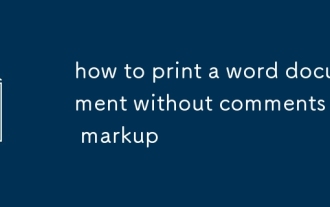 cara mencetak dokumen perkataan tanpa komen atau markup
Jul 24, 2025 am 02:14 AM
cara mencetak dokumen perkataan tanpa komen atau markup
Jul 24, 2025 am 02:14 AM
Untuk mencetak dokumen Word yang bersih, mula -mula mematikan semakan dan sembunyikan komen dengan mengklik tab "Kajian", menerima atau menolak semua perubahan, dan nyahtandakan pilihan paparan anotasi; Kedua, pilih "Dokumen Cetak Sahaja" dalam tetapan cetak untuk memastikan tanda itu tidak dicetak; Akhirnya, anda boleh beralih ke kesan pratonton "Status Akhir", atau gunakan "Pemeriksa Dokumen" untuk memadamkan semakan dan komen sebelum mencetak.
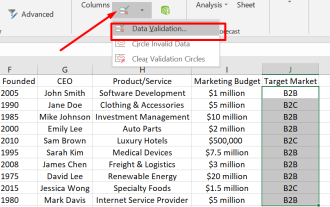 Tutorial Langkah demi Langkah: Cara Membuat Senarai Drop Down In Excel
Jul 24, 2025 am 12:03 AM
Tutorial Langkah demi Langkah: Cara Membuat Senarai Drop Down In Excel
Jul 24, 2025 am 12:03 AM
Adakah anda bergelut dengan kemasukan data manual dalam Excel dan mencari penyelesaian untuk menyelaraskan proses anda? Salah satu cara yang berkesan adalah untuk membuat senarai drop -down dalam Excel. Dalam tutorial ini, kami akan membimbing anda melalui proses langkah demi langkah cara membuat







